在我们实际工作中,在Excel上进行数据录入时,对一些比较重要的数据,我们常常会对它进行不同的颜色标注,当我们需要对录入的数据进行按标注的颜色进行计算的时候,你知道怎么做吗?
比如我们需要对不同颜色的数据进行求和计算,你还在一个个的点击加总求和吗?
今天李海博客就给大家分享一下怎么使用宏表函数Get.Cell及SUMIF函数实现按单元格颜色求和。
方法:使用宏表函数Get.Cell及SUMIF函数实现求和
1、在C列增加一列辅助列,并选中C2单元格,点击菜单栏中的【公式】-【定义名称】,在【名称】栏位输入:颜色,【引用位置】输入如下公式:
=GET.CELL(63,B2)&T(NOW())
公式解释:
GET.CELL是获取单元格的格式内容,63代表获取单元格的背景颜色
此函数后面的"&T(NOW())",又是什么意思呢?
NOW()函数的作用:返回当前的日期日期,它是时刻在变化着的T()函数的作用:判定内容是否为文本,若是的话,返回当前内容,不是的话,返回为空。因时间不是文本,所以返回的内容永远为空。所以此函数的作用是通过NOW()函数的不断变化,让GET.CELL函数实现自动刷新功能。
2、在C2输入如下公式,然后拖动公式,即可以看到,不同颜色对应的数值都计算出来了
=颜色
3、然后我们使用SUMIF函数根据颜色值再进行求和即可,F2公式:
=SUMIF(C:C,10,B:B)
同样的F3,F4单元格操作方法和上面类似,输入公式:
=SUMIF(C:C,6,B:B)
=SUMIF(C:C,44,B:B)
此方法可根据数据自动更新计算。


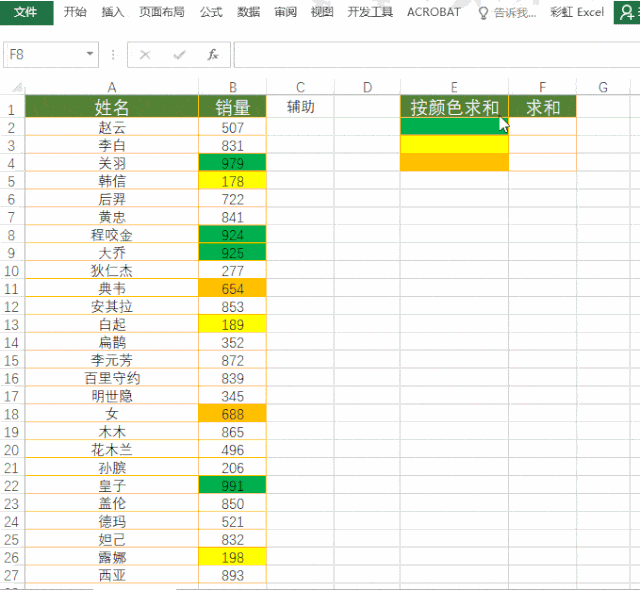
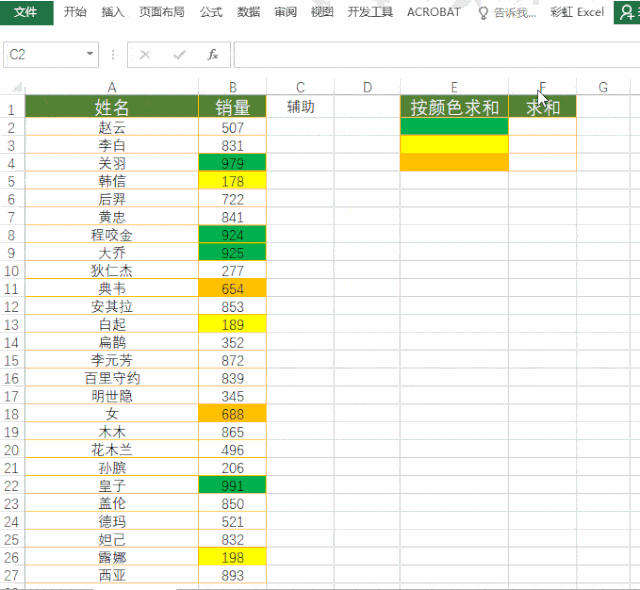





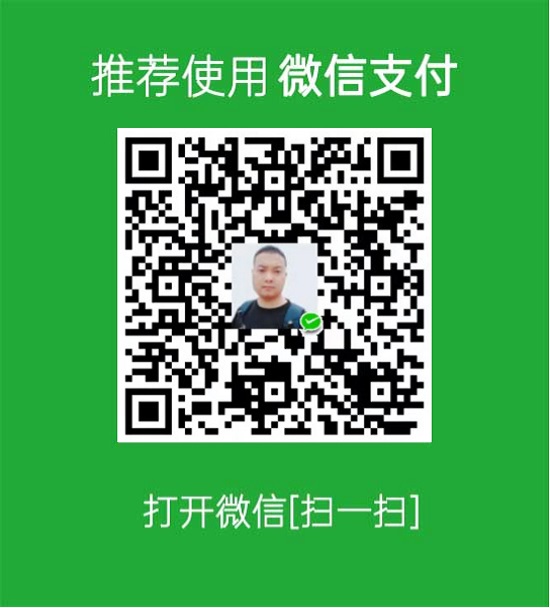


还没有评论,来说两句吧...